睡眠后唤醒黑屏的解决方法
关于电脑睡眠/休眠后唤醒处于假死状态的解决方法
睡眠与休眠
睡眠/休眠都是个好东西,可以把当前的系统状态全部保留下来,电脑处于一个低功耗/关机状态,需要使用的时候唤醒即可回到休眠前的状态。睡眠与休眠只有一点区别:
睡眠,除内存以外的一切设备都停止供电
休眠,把所有数据写入到C盘,所有设备断电
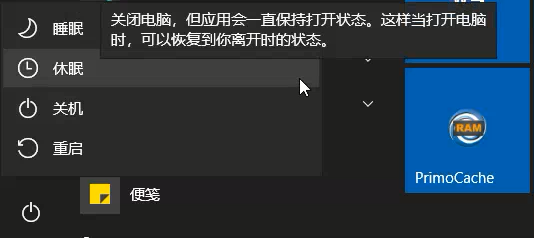
他们也各有好坏,如果你需要移动电脑,比如说把电脑从宿舍带到图书馆,又希望保留当前的状态,最好就是使用休眠,让所有设备停止运作,避免路途颠簸都电脑硬件造成伤害。而如果你只是出去吃个午饭,回来继续工作,这时候睡眠就很合适。休眠有个坏处,因为把所有数据都写到了硬盘上,所以会自动在C盘生成一个约等于系统内存50%大小的文件,用来存储这些临时文件。睡眠的坏处是,由于数据都是存储在内存中,所以中途一旦断电,将会丢失所有工作状态。尽管我有SSD,开机速度已经相当快,但是能保留工作状态这点,还是很实用的。
唤醒后黑屏的bug
大概在去年11月起,这个问题一直困扰着我。午饭后回到宿舍,如常按下电源键唤醒正在休眠的电脑,结果屏幕没亮,检查发现系统指示灯是蓝色的,说明系统处于启动状态了,难道是屏幕坏了?不可能啊,用着好好的,强制关机试试。最后长按电源关机再开机,发现又可以了。
那次以后,我的笔记本便时不时出现这样的问题,看着他不是经常这样,就算了,心想着windows的小bug很正常,或许某次更新后就修复了。
谁知半年过去了,还是会这样,尤其最近这一两个月,不能正常唤醒的概率高了很多。好在我有随手保存的习惯,并没有造成文件的损失。但这样下去不是办法,你说吃个饭出去散个步的事,我没必要关机吧,回来后几秒不用就可以回到离开前的状态,这个体验还是很舒服的。于是展开漫长的探索。
解决方法的探索
盲操作
一开始我以为这只是屏幕没有唤醒,系统是启动了的,因为灯是蓝色的。所以我尝试了Fn+F4(在我笔记本上是休眠)、插入电源、使用ctrl+alt+del关机等方法,尝试着去让系统重新休眠,或者试试盲操作关机。结果一点反应都没有。后来发现,系统开启后插入电源系统是会有提示音,而唤醒失败的时候是没有的,所以不是屏幕不亮,是实打实的系统没有被正常唤醒。
win+L锁定
还是要靠百度。网上的方法千奇百怪,win+L是锁定电脑,看到有人说有用,尝试一下。失败。
允许Realtek PCle GBE Family Controller唤醒计算机
简单的说这个就是网卡,这个方法似乎靠谱一点。失败。
关闭混合睡眠
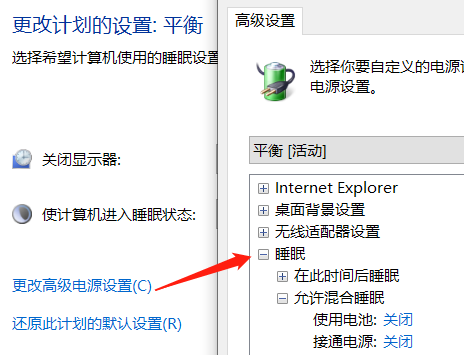
windows的电源计划我的确更改过,混合睡眠其实也一直处于关闭状态,还原了一下默认设置,结果还是失败。
使用shift+ctrl+alt+B刷新显卡
终于想到对显卡动手。这个快捷键在刷新屏幕的同时,也刷新了显卡与声卡,所以屏幕会黑一下,并且发出“嘟”的一声。本以为这是强而有力的方法,如果是显卡问题,这样刷新一下怎么都可以了吧,结果,根本没有任何反应。
似乎可行的方法
装回旧版的核显驱动。网上的方法试了个遍,每次都是抱着希望来带着失望去。这个问题困扰着不少人,所以解决方法也是千奇百怪,微软社区那边也没能给出个比较有效的方法,最后让你把休眠关掉是什么鬼。
Windows10以来,尤其近两年,bug是一次比一次多,丟声卡蓝牙网卡驱动、甚至更新下密钥都给你丢了。
跟显卡驱动有关这个可能也蛮大的,把2018版装回到2016版,现在一周过去了,再也没有出现唤醒假死的问题,基本上算是解决了。也不知是什么时候手贱升级的,驱动还是老版本稳定啊。
舒服多了。
留言